excel怎样让低于平均值的数据突出显示
来源:网络收集 点击: 时间:2024-03-12【导读】:
为了容易对数据进行比较,比如班级要比较学生的成绩,我们可以按照学生的成绩设定单元格的格式,这样,一眼就能知道数据的大小,不必自己去计算了。下面我们就来设定一下,让小于平均值的数据都突出显示出来。步骤/方法1/7分步阅读 2/7
2/7 3/7
3/7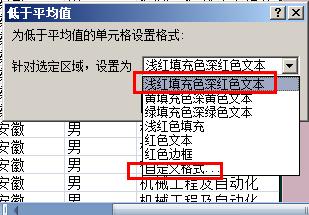 4/7
4/7 5/7
5/7 6/7
6/7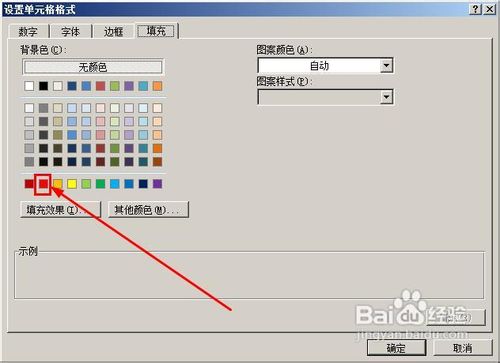 7/7
7/7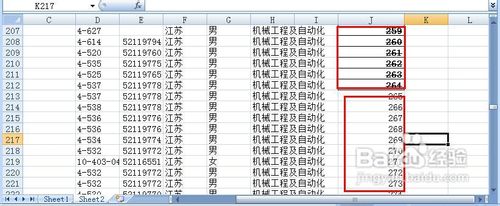 excel平均值
excel平均值
点击你要修改的列的列头,选中整个列,使其呈浅蓝色的背景,这说明该列被选中了。
 2/7
2/7在菜单栏上执行:开始--条件格式--项目选取规则--低于平均值
 3/7
3/7在弹出的对话框中设置显示格式,这里的下拉菜单中,可以设定填充的颜色和文本的颜色,如果这里没有你需要的格式,点击自定义格式
u
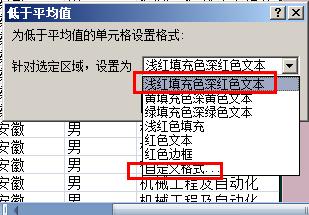 4/7
4/7弹出了设置单元格格式的对话框,这里你可以对格式进行详细的设定,首先你可以设定字体,添加下划线,字形设置为加粗
 5/7
5/7在边框选项下,我们设定单元格添加外边框
 6/7
6/7设置填充颜色,你可以选择一个合适的背景颜色,我这里就默认白色就可以了,点击确定保存设置。
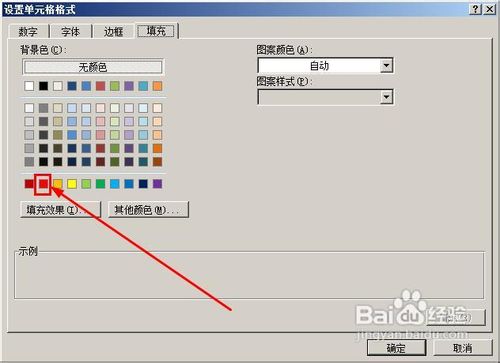 7/7
7/7我们看到最后的效果了,小于平均数【265】的数据都添加了下划线和外边框。
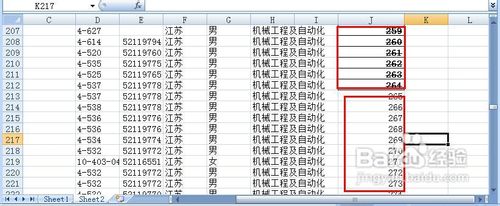 excel平均值
excel平均值 版权声明:
1、本文系转载,版权归原作者所有,旨在传递信息,不代表看本站的观点和立场。
2、本站仅提供信息发布平台,不承担相关法律责任。
3、若侵犯您的版权或隐私,请联系本站管理员删除。
4、文章链接:http://www.1haoku.cn/art_329915.html
上一篇:唯品会如何修改绑定手机号?
下一篇:清炒丝瓜的做法是什么
 订阅
订阅